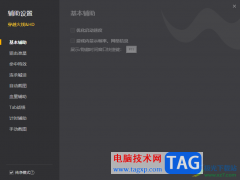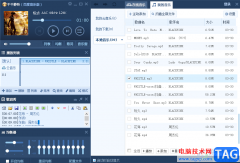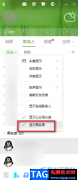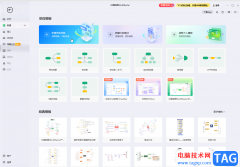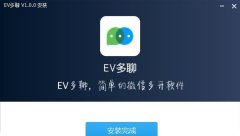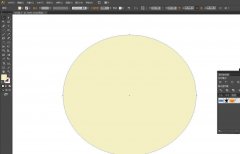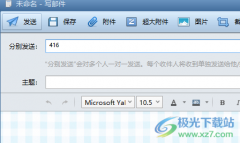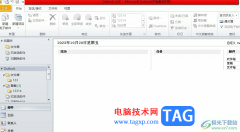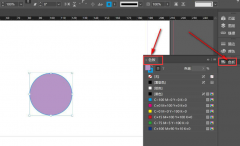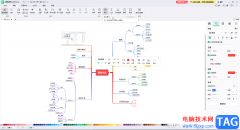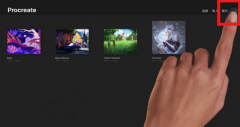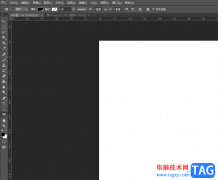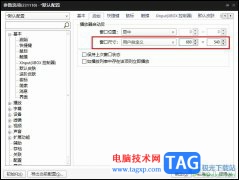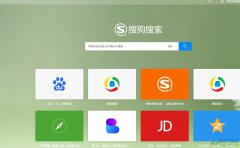很多小伙伴在使用钉钉软件的过程中经常会需要用到翻译功能,该功能能够在我们和外国友人进行交流时实现无障碍沟通。有的小伙伴有时可能会遗忘翻译功能的开启方法,为了解决该问题,我们可以选择直接将实时翻译功能开启,开启该功能的方法也很简单,我们只需要进入钉钉的群聊设置页面,然后在该页面中打开AI实时翻译选项,接着在翻译设置页面中将“接收消息实时翻译”和“发送消息实时翻译”的开关按钮都打开即可。有的小伙伴可能不清楚具体的操作方法,接下来小编就来和大家分享一下钉钉开启实时翻译功能的方法。
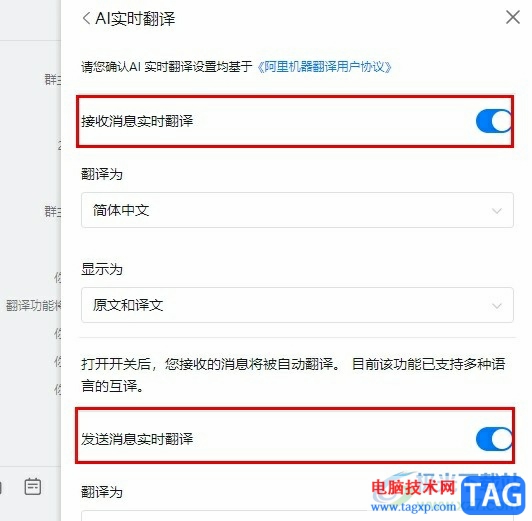
方法步骤
1、第一步,我们在电脑中点击打开钉钉软件,然后在钉钉的消息页面中打开一个群聊
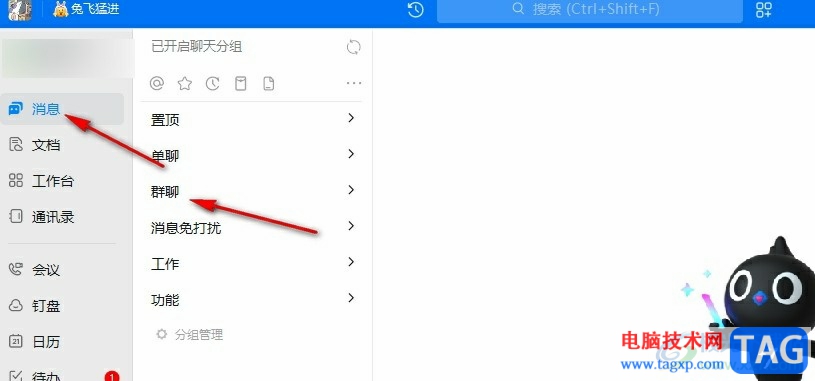
2、第二步,进入群聊页面之后,我们在该页面中点击打开“群设置”选项
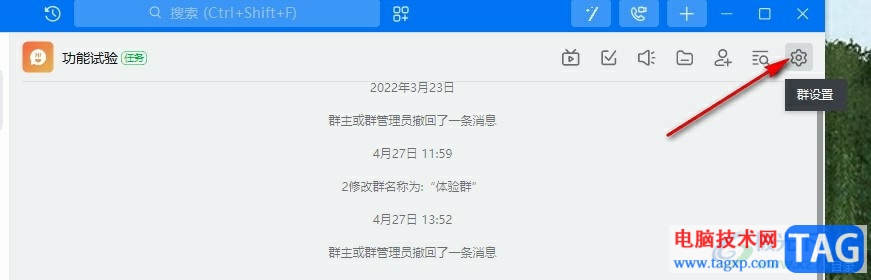
3、第三步,进入群设置页面之后,我们在该页面中鼠标下划找到“AI实时翻译”选项,打开该选项
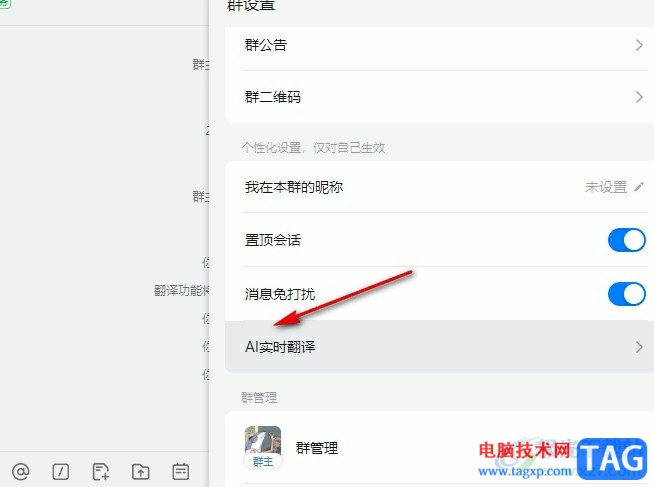
4、第四步,进入AI实时翻译页面之后,我们在该页面中将“接收消息实时翻译”的开关按钮点击打开
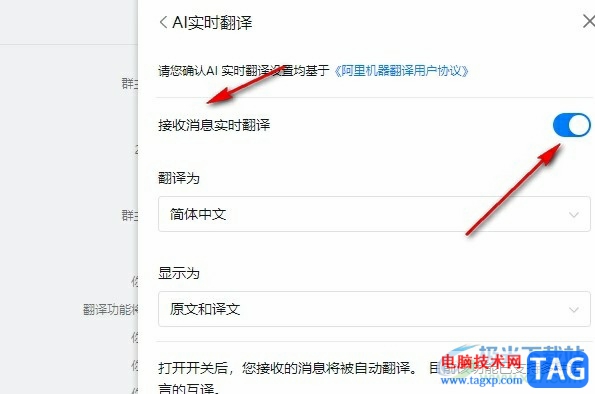
5、第五步,接着我们再在该页面中将“发送消息实时翻译”的开关按钮也点击打开即可
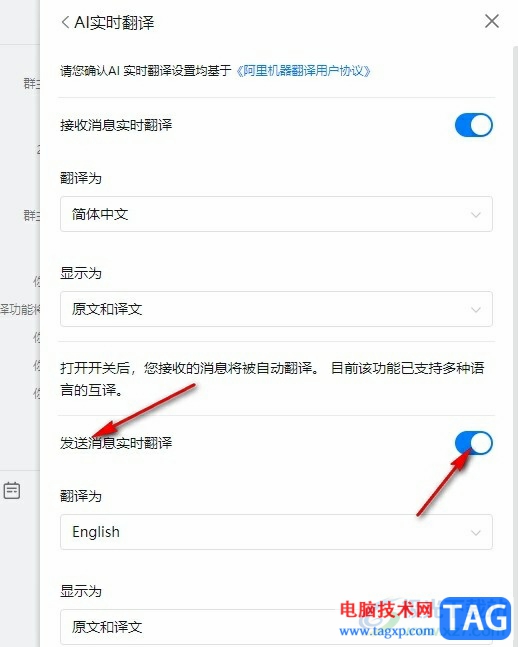
以上就是小编整理总结出的关于钉钉开启实时翻译功能的方法,我们进入钉钉的群聊设置页面,然后在该页面中点击打开AI实时翻译选项,接着在AI实时翻译设置页面中将“发送消息实时翻译”和“接收消息实时翻译”的开关按钮点击打开即可,感兴趣的小伙伴快去试试吧。